电脑如何恢复全屏 怎样让电脑屏幕恢复全屏显示
更新时间:2024-03-25 18:07:13作者:xtliu
在使用电脑时,有时候我们会遇到屏幕显示不全的情况,这时我们就需要将电脑屏幕恢复到全屏显示,要实现这一目标,我们可以通过简单的操作来实现。下面就让我们来了解一下电脑如何恢复全屏显示的方法。
具体方法:
1.我们先打开自己的电脑,看到显示屏并没有全屏显示。左右两边均有空余,看着很不舒服。
鼠标点击桌面空白部分,在右键弹出菜单中选择【显示设置】选项。

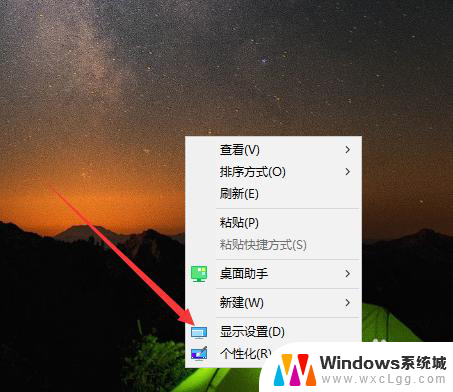
2.接着会打开设置页面中的系统模块,自动进入到显示页面。我们看到,当前分辨率是1024X768。
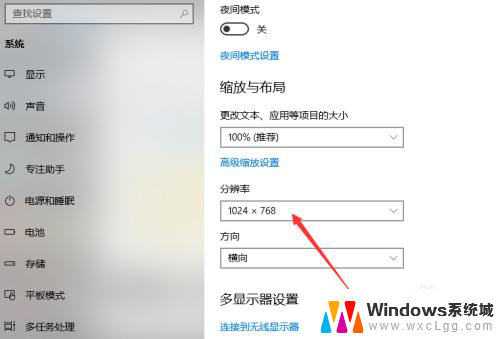
3.点击分辨率右侧的倒三角符号,上拉菜单显示许多分辨率选项。选择其中的1366X768,也就是推荐分辨率。
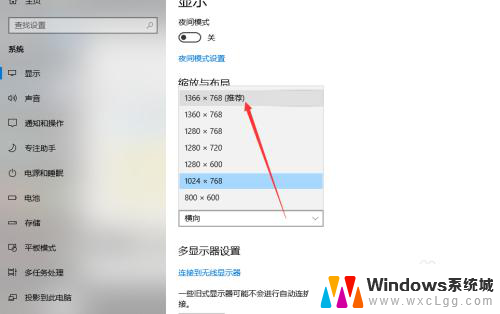
4.然后会弹出一个对话框,询问是否保留这些设置,点击右下角的保留更改按钮。
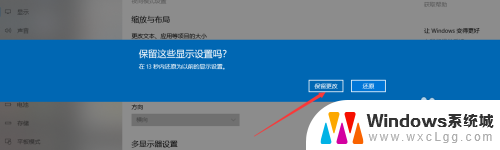
5.最后,屏幕窗口自动被填充满,返回到桌面,屏幕也已经全屏了。

以上是关于如何恢复电脑全屏的全部内容,如果你也遇到了同样的情况,请参照我的方法来处理,希望对大家有所帮助。
电脑如何恢复全屏 怎样让电脑屏幕恢复全屏显示相关教程
-
 如何恢复电脑全屏显示 电脑屏幕突然变小了怎么恢复全屏
如何恢复电脑全屏显示 电脑屏幕突然变小了怎么恢复全屏2023-12-13
-
 电脑满屏怎么恢复 电脑屏幕恢复全屏的方法
电脑满屏怎么恢复 电脑屏幕恢复全屏的方法2024-03-06
-
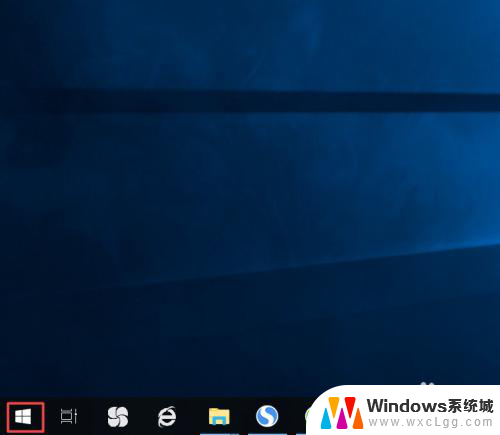 电脑怎么搞全屏壁纸 如何让电脑桌面背景图片全屏显示
电脑怎么搞全屏壁纸 如何让电脑桌面背景图片全屏显示2024-05-19
-
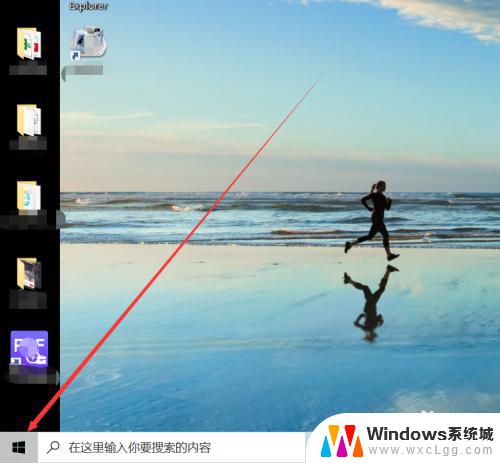 电脑屏幕不显示全屏了怎么设置 电脑桌面显示不全怎么办
电脑屏幕不显示全屏了怎么设置 电脑桌面显示不全怎么办2023-11-05
-
 电脑屏幕不是全屏怎么调 怎么调节电脑屏幕显示范围
电脑屏幕不是全屏怎么调 怎么调节电脑屏幕显示范围2024-01-21
-
 win 10 家庭版 全屏 电脑屏幕如何设置全屏显示
win 10 家庭版 全屏 电脑屏幕如何设置全屏显示2024-11-20
电脑教程推荐
- 1 固态硬盘装进去电脑没有显示怎么办 电脑新增固态硬盘无法显示怎么办
- 2 switch手柄对应键盘键位 手柄按键对应键盘键位图
- 3 微信图片怎么发原图 微信发图片怎样选择原图
- 4 微信拉黑对方怎么拉回来 怎么解除微信拉黑
- 5 笔记本键盘数字打不出 笔记本电脑数字键无法使用的解决方法
- 6 天正打开时怎么切换cad版本 天正CAD默认运行的CAD版本如何更改
- 7 家庭wifi密码忘记了怎么找回来 家里wifi密码忘了怎么办
- 8 怎么关闭edge浏览器的广告 Edge浏览器拦截弹窗和广告的步骤
- 9 windows未激活怎么弄 windows系统未激活怎么解决
- 10 文件夹顺序如何自己设置 电脑文件夹自定义排序方法